ubuntu20.04虚拟机无法上网的问题及解决
目录
- 前言
- 一、现象
- 二、解决方式
- 1、使用DHCP动态分配IP地址
- 2、设置静态IP地址
- 踩过的坑,配置一直失败
- 总结
前言
刚建立好的linux虚拟机使用NAT方式可以连接外网,系统重启几次,系统无法上网,这是什么问题导致的呢?
提示:以下是本篇文章正文内容,下面案例可供参考
一、现象
使用ifconfig命令查看系统ip相关参数,发现只有网卡lo,外网网卡找不到了。
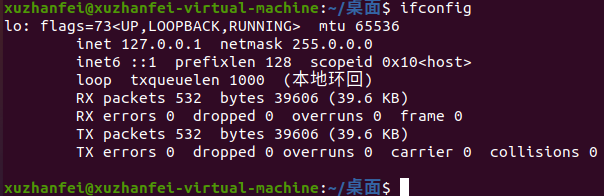
使用ifconfig -a 命令查看网卡相关信息,会看到ens33网卡的相关信息:
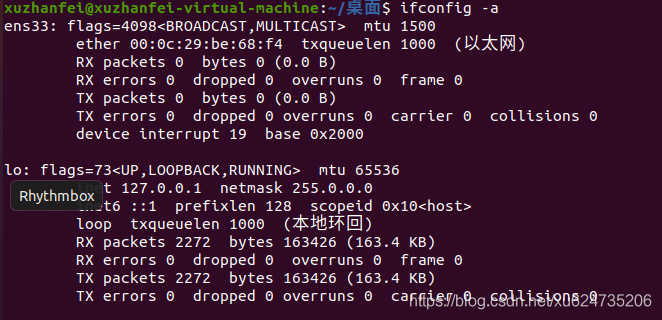
使用命令sudo ifconfig ens33 up,在使用ifconfig查看网络配置,我们会发现,出现了ens33网络配置:
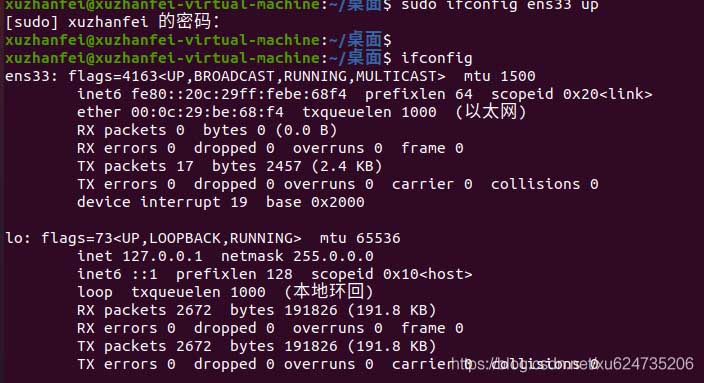
这样,我们是否能够连接外网了?很抱歉,依然ping不通外网。
二、解决方式
为什么还是无法ping通外网呢?查找相关博客,缺少inet地址(即ipv4的ip地址)。
1、使用DHCP动态分配IP地址
找到一种配置的方式,使用命令:sudo dhclient -v
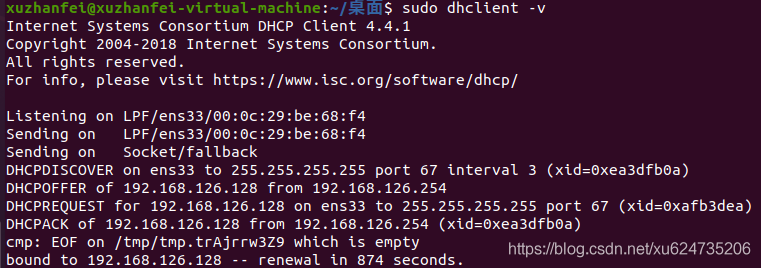
再查看网络配置信息,我们会发现,inet的ip地址,能够正常ping通外网:
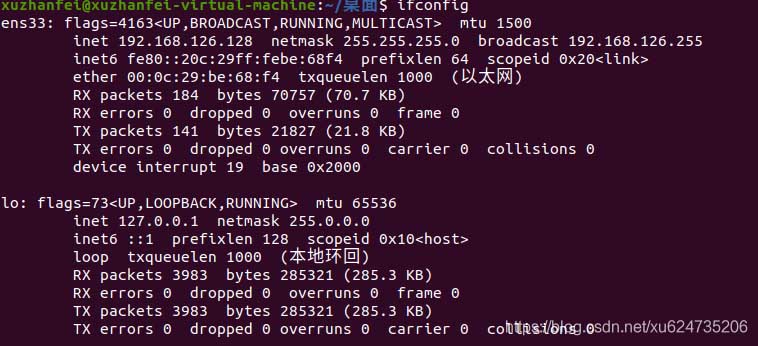
这种方式有个弊端,每次重启虚拟机的时候,都要再次执行上面的指令。
2、设置静态IP地址
Ubuntu 20.04使用netplan作为默认的网络管理器。
netplan的配置文件存储在/etc/netplan目录下。
我们可以通过以下命令在/etc/netplan目录下找到这个配置文件:

编辑该文件:

# Let NetworkManager manage all devices on this systemnetwork: version: 2 renderer: NetworkManager ethernets: ens33: dhcp4: no addresses: [192.168.126.128/24] gateway4: 192.168.72.2 nameservers:addresses: [8.8.8.8,8.8.4.4]
完成上述配置,输入指令:sudo netplan apply,应用网卡信息,再次查看网络配置,我们发现ip地址配置成功:
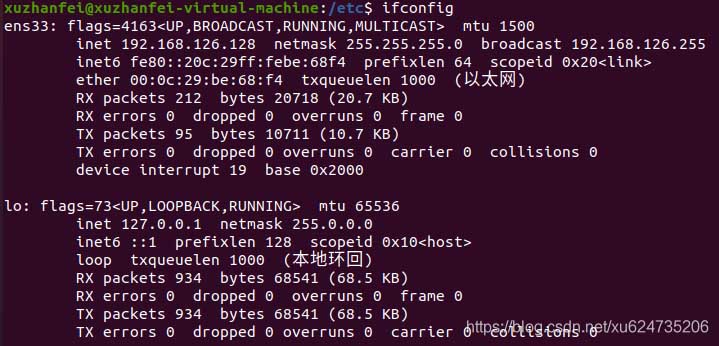
踩过的坑,配置一直失败
之前一直按照低版本的ubuntu配置网络文件, sudo vi /etc/network/interfaces,ip配置不成功。
新创建了interfaces网络配置文件,导致后来使用新版本的网络配置文件,网格也不能正常运行,删除interfaces文件后,能够正常上网。
总结
以上为个人经验,希望能给大家一个参考,也希望大家多多支持。

 网公网安备
网公网安备